 全国
全国
 全国
全国
在现代办公环境中,网络打印机因其便利性和高效性而变得越来越普遍。通过IP地址添加网络打印机是添加打印机比较简单有效的方法,只需要知道打印机ip地址,打印机共享设置正常,那么就是百分百连接上。同时它允许多个用户在同一网络内共享打印机。那么,怎么通过ip添加网络打印机呢?下面编者为大家介绍通过IP地址连接网络打印机的详细步骤。

一、通过ip添加网络打印机步骤
1、确认打印机IP地址。在开始之前,确保你已经知道打印机的IP地址。这通常可以通过打印机的控制面板或网络设置菜单找到。如果你不确定如何查找,可以参考打印机的用户手册。
2、在计算机上添加打印机:
①、在Windows10中,使用快捷键Win+S打开搜索功能,输入“打印机”,然后选择“打印机和扫描仪”选项。
②、在新窗口中,点击“添加打印机或扫描仪”。
③、如果系统没有自动检测到打印机,选择“我需要的打印机不在列表中”。
④、选择“使用TCP/IP地址或主机名添加打印机”,然后点击“下一步”。
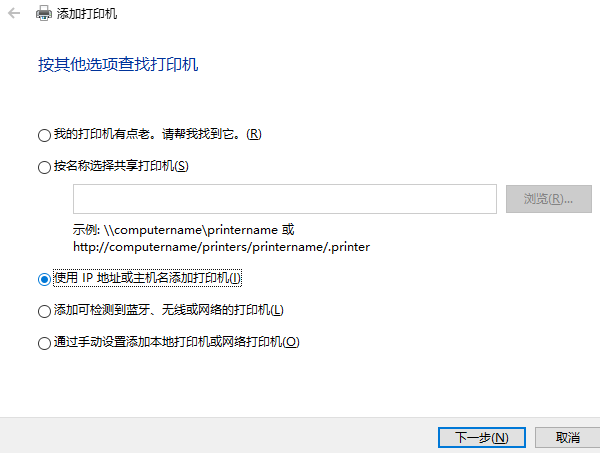
3、输入打印机的IP地址。在相应的字段中输入打印机的IP地址,然后点击“下一步”。系统将尝试与打印机通信并检测其类型。
4、安装打印机驱动程序。系统会提示你选择打印机的制造商和型号。如果系统中已经有了相应的驱动程序,它会自动安装。如果没有,你需要从“打印机卫士”软件下载驱动程序,软件会自动检测打印机型号并匹配驱动进行下载安装。
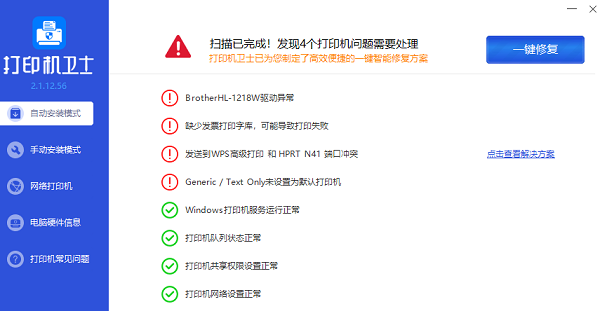
5、配置打印机选项。完成驱动程序安装后,你可以为打印机命名,并决定是否要共享打印机与网络上的其他用户。
6、完成设置。最后,你可以选择将新添加的打印机设置为默认打印机。完成这些步骤后,你应该能够开始使用网络打印机进行打印工作。
二、通过ip添加网络打印机注意事项:

1、确保打印机和计算机处于同一网络。
2、如果在安装过程中遇到问题,重启打印机和计算机可能会有帮助。
3、在共享打印机之前,确保了解你的网络安全设置。
以上就是怎么通过ip添加网络打印机,通过ip地址连接打印机步骤介绍。希望对你有所帮助。如果有遇到打印机连接、共享、报错等问题,可以拨打4000800692找专业维修师傅来上门检测,只需要一步便可修复问题,提高大家工作和打印机使用效率。

 Win10系统怎么添加网络打印机
Win10系统怎么添加网络打印机
网络打印机使用网线直接连接到局域网中,局域网中的用户都可以直接使用,在公司环境中十分方便,那么最新的Win10系统怎么添加网络打印机呢?下面是小编整理的’W
 如何添加打印机到电脑 添加打印机到电脑的方法
如何添加打印机到电脑 添加打印机到电脑的方法
新买的打印机,如果没有连接电脑,是不能直接打印的,那么如何将电脑添加到打印机呢?(那么打印机怎么共享呢?) 1.点击电脑中的开始,找到设备和打印机。 2.在弹出
 电脑怎么添加打印机
电脑怎么添加打印机
在现代社会中,电脑和打印机成为了我们生活和工作中不可或缺的设备。然而,对于一些不熟悉电脑操作的人来说,添加打印机可能会成为一项困扰。小编将向大家介绍如
 怎么在电脑上添加打印机步骤
怎么在电脑上添加打印机步骤
在现代社会,打印机是一个非常重要的办公设备,它能够将电子文件转化为实体纸质文件。然而,许多人在次使用新的打印机时可能会遇到一些困惑。小编将为您介绍如何

时效保障

明码标价

全程上险

超长保险

扫码享福利
优惠信息提前知,服务售后有保障